Het feit dat sommige vermeldingen het websitepictogram naast de vermelding in de kluis weergeven, is een van de kleine functies in Bitwarden die u misschien niet eens bijzonder opmerkt. Hoewel dit misschien een volkomen onschuldige functie lijkt, heeft het eigenlijk een kleine implicatie voor de privacy.
Om deze sitepictogrammen weer te geven, controleert Bitwarden eerst of elk item in uw kluis een URL heeft die er echt uitziet als een website (bijv. technipages.com). Vermeldingen die geen URL hebben of een URL hebben die niet op een website lijkt, worden overgeslagen. Voor die inzendingen die niet worden overgeslagen, wordt een verzoek gedaan aan: https://icons.bitwarden.net die de naam van de website bevat (bijv. https://icons.bitwarden.net/technipages.com/icon.png). Het probleem hier is dat dit verzoek kan worden vastgelegd.
Omdat uw hele kluis standaard is gecodeerd en uw hoofdwachtwoord is gehasht, kan Bitwarden niets anders bepalen over de inhoud in uw kluis dan de hoeveelheid opgeslagen gegevens. Omdat u echter een Bitwarden-server met een website-URL aanvraagt, zou het voor Bitwarden mogelijk zijn om bij te houden welke websites je doet pictogramverzoeken voor en bepaalt op basis daarvan ten minste enkele van de websites waarvoor je accountgegevens hebt opgeslagen in je kluis.
Bitwarden voert ook caching-servers uit via Cloudflare's Content Delivery Network. Geen van beide diensten registreert deze gegevens, maar u moet Bitwarden op zijn woord geloven of de open-sourcesoftware bekijken om dit te verifiëren.
Als u zich zorgen maakt over dit mogelijke privacyprobleem, kunt u ervoor kiezen om de websitepictogrammen volledig uit te schakelen. Als u dit doet, heeft dit geen negatieve invloed op u. of uw wachtwoordbeheerder.
Websitepictogrammen uitschakelen in de Bitwarden-browserextensie
Om websitepictogrammen in de Bitwarden-browserextensie uit te schakelen, moet u eerst het extensievenster openen door op het Bitwarden-extensiepictogram te klikken. Schakel vervolgens over naar de "Instellingen" tabblad, scrol vervolgens naar beneden en klik op "Opties".
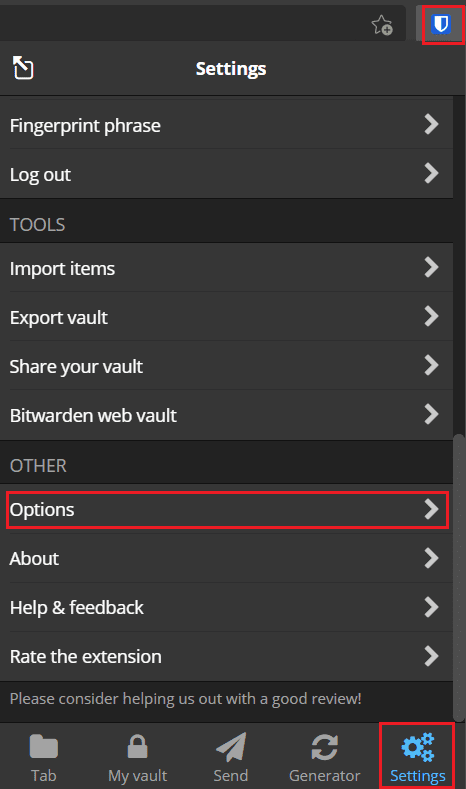
Scroll naar de onderkant van de lijst met opties en vink vervolgens de "Websitepictogrammen uitschakelen” selectievakje. De wijziging is direct van toepassing.
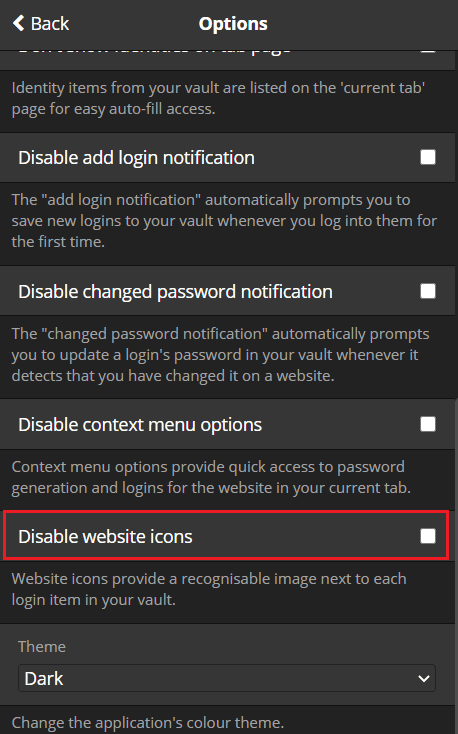
Websitepictogrammen uitschakelen in de Bitwarden-webkluis
Schakel in de Bitwarden-webkluis naar de "Instellingen” tabblad en klik vervolgens op “Opties” in de linkerkolom. Vink in de opties het selectievakje aan met het label "Websitepictogrammen uitschakelen," dan klikken "Opslaan” om de wijziging toe te passen.
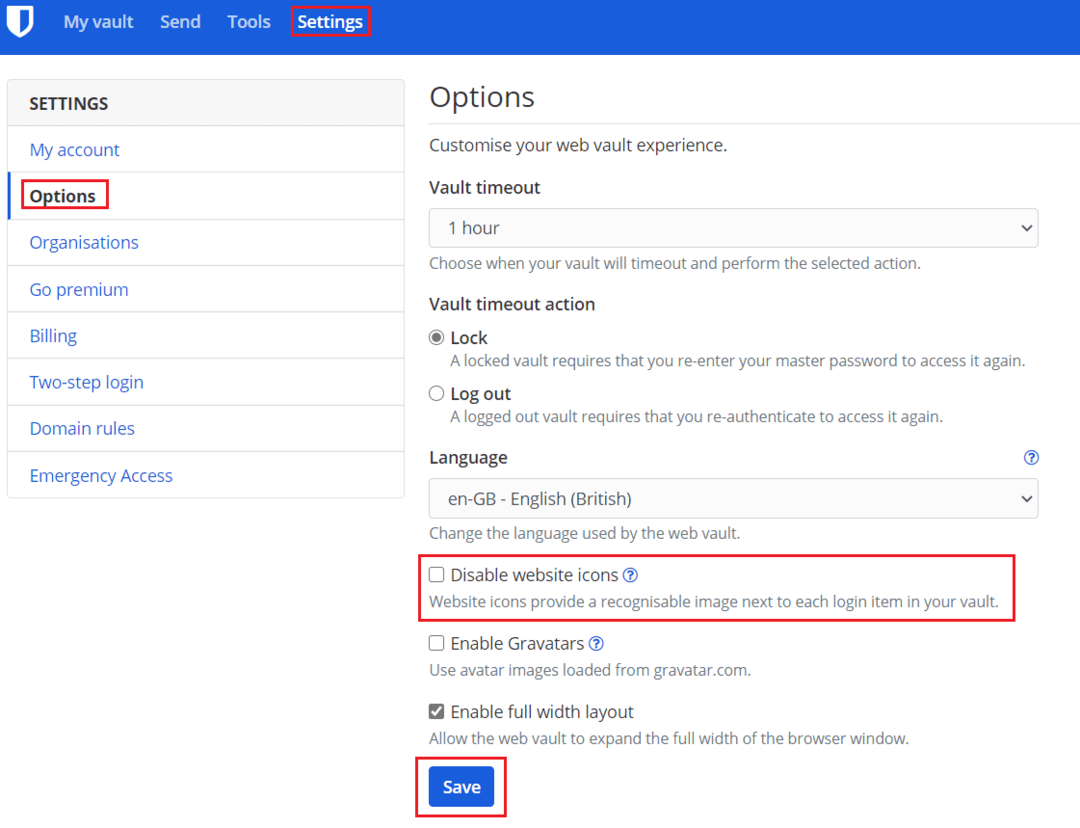
Websitepictogrammen zijn een kleine functie die over het algemeen onschadelijk is, maar in feite een klein privacyprobleem veroorzaakt. Door de stappen in deze handleiding te volgen, kunt u websitepictogrammen uitschakelen.